4D v16.3
QUERY BY ATTRIBUTE
- 4D Programmiersprache
-
- Suchen
-
- DESCRIBE QUERY EXECUTION
- Find in field
- Get last query path
- Get last query plan
- GET QUERY DESTINATION
- Get query limit
- ORDER BY
- ORDER BY FORMULA
- QUERY
- QUERY BY ATTRIBUTE
- QUERY BY EXAMPLE
- QUERY BY FORMULA
- QUERY SELECTION
- QUERY SELECTION BY ATTRIBUTENew
- QUERY SELECTION BY FORMULA
- QUERY SELECTION WITH ARRAY
- QUERY WITH ARRAY
- SET QUERY AND LOCK
- SET QUERY DESTINATION
- SET QUERY LIMIT
 QUERY BY ATTRIBUTE
QUERY BY ATTRIBUTE
| QUERY BY ATTRIBUTE ( {Tabellenname}{;}{KonjOp ;} ObjektFeld ; AttributPfad ; SuchOp ; Wert {; *} ) | ||||||||
| Parameter | Typ | Beschreibung | ||||||
| Tabellenname | Tabelle |

|
Tabelle zur Rückgabe einer Auswahl Datensätze Ohne Angabe Haupttabelle |
|||||
| KonjOp | Operator |

|
Verbindungsparameter bei mehrfacher Suche | |||||
| ObjektFeld | Feld |

|
Objektfeld zum Suchen von Attributen | |||||
| AttributPfad | String |

|
Name oder Pfad des Attributs | |||||
| SuchOp | Operator, String |

|
Suchoperator (Vergleichsoperator) | |||||
| Wert | Text, Zahl, Datum, Zeit |

|
Zu vergleichender Wert | |||||
| * | Operator |

|
Weiterer Suchbegriff folgt | |||||
QUERY BY ATTRIBUTE sucht nach Datensätzen, die zum Suchstring passen, definiert über die Parameter ObjektFeld, AttributPfad, SuchOp und Wert, und gibt eine Datensatzauswahl für Tabellenname zurück.
Hinweis: Weitere Informationen zu Objektfeldern (neu in 4D v15) finden Sie im Abschnitt Datenfeldtyp Objekt.
QUERY BY ATTRIBUTE ändert die aktuelle Auswahl von Tabellenname für den aktuellen Prozess und macht den ersten Datensatz der neuen Auswahl zum aktuellen Datensatz. Wird der Parameter Tabellenname weggelassen, gilt der Befehl für die Standardtabelle. Ist keine Standardtabelle vorhanden, tritt ein Fehler auf.
Der optionale Parameter KonjOp verbindet QUERY BY ATTRIBUTE Aufrufe in mehrfachen Suchen. Die logischen Operatoren sind dieselben wie im Befehl QUERY:
| Konjunktion | Symbol für QUERY BY ATTRIBUTE |
| UND | & |
| ODER | | |
| Außer | # |
Der Parameter KonjOp wird nicht bei einer einfachen Suche bzw. für den ersten Aufruf von QUERY BY ATTRIBUTE in einer mehrfachen Suche verwendet. Lassen Sie ihn in einer mehrfachen Suche weg, wird standardmäßig der Operator UND (&) verwendet.
In ObjektFeld übergeben Sie das Objektfeld, nach dessen Attribut(en) Sie suchen wollen. Gehört es zu einer Eine-Tabelle, definiert in Tabellenname mit einer automatischen oder manuellen Verknüpfung, kann ObjektFeld zu einer anderen Tabelle gehören.
QUERY BY ATTRIBUTE unterstützt eigene Attribute in 4D Write Pro, wenn Dokumente in Objektfeldern gespeichert sind. Weitere Informationen dazu finden Sie im Abschnitt 4D Write Pro Dokumente in 4D Objektfeldern speichern.
In AttributPfad übergeben Sie den Pfad des Attributs, dessen Werte Sie für jeden Datensatz vergleichen wollen, z.B. "Kinder.weiblich.Alter". Übergeben Sie eine einzelne Bezeichnung, z.B. "Ort", geben Sie das entsprechende Attribut an, das auf der ersten Ebene des Objektfelds gefunden wird.
Ist ein Attribut "x" ein Array, sucht QUERY BY ATTRIBUTE nach Datensätzen mit einem Attribut "x", in dem mindestens ein Element zum Suchkriterium passt. Zur Suche in Array Attributen muss im Befehl QUERY BY ATTRIBUTE angegeben werden, dass Attribut "x" ein Array ist, d.h. an den Namen in AttributPfad wird "[]" angefügt (siehe Beispiel 3).
Hinweise:
- Beachten Sie, dass Attributnamen Groß- und Kleinschreibung berücksichtigen. Im gleichen Datensatz wird also zwischen dem Attributnamen "MeinAtt" und "meinAtt" unterschieden.
- Mehrere Attributnamen werden zusammengezogen. Beispiel: " mein erstes Attribut .mein zweites Attribut " wird interpretiert als "mein erstes Attribut.mein zweites Attribut".
Der Parameter SuchOp ist der Vergleichsoperator zwischen ObjektFeld und Wert. Sie können folgende Symbole übergeben:
| Vergleich | Symbol für QUERY BY ATTRIBUTE |
| Ist gleich | = |
| Ist ungleich | # |
| Kleiner als | < |
| Größer als | > |
| Kleiner als oder gleich | <= |
| Größer als oder gleich | >= |
Hinweis: Sie können den Vergleichsoperator auch in Textform angeben. Weitere Informationen dazu finden Sie unter dem Befehl QUERY.
Der Inhalt von Wert wird mit AttributPfad verglichen. Wert kann jeder Ausdruck sein, der denselben Datentyp wie AttributPfad bewertet. Er wird einmal zu Beginn der Suche bewertet und nicht für jeden Datensatz. Für eine Suche nach einem String innerhalb eines anderen (Suche mit "enthält") setzen Sie in Wert den Joker (@), um den gesuchten String zu isolieren, also z.B. "@Schmid@". In diesem Fall profitiert die Suche jedoch nur teilweise von dem Index (Kompaktheit der Datenspeicherung).
Die Struktur einer Suche nach Attribut lautet wie folgt:
QUERY BY ATTRIBUTE([Tabellenname];[Tabellenname]ObjektFeld;"Attribut1.Attribut2";=;Wert)Beachten Sie, dass immer davon ausgegangen wird, dass das Feld ein nicht-leeres Objekt mit festgelegten Attributen enthält. Nachfolgendes Beispiel gibt alle Datensätze zurück, in denen [Tabellenname]ObjektFeld ein Objekt mit einem Attribut Attribut1 enthält, das wiederum ein Objekt mit einem Attribut Attribut2 ist, dessen Wert ungleich Wert ist:
QUERY BY ATTRIBUTE([Tabellenname];[Tabellenname]ObjektFeld;"Attribut1.Attribut2";#;Wert)Deshalb gibt diese Suche nicht Objekte zurück, die weder Attribut1 noch Attribut2 enthalten.
Suchen nach Attribut mit dem Operator "#" können unterschiedliche Ergebnisse haben, je nachdem ob für das Objektfeld die Eigenschaft markiert ist:
- NULL Werten leere Werte zuweisen ist markiert (Standardeinstellung, wird für die meisten Fälle empfohlen).
In diesem Fall wählt der Operator # Datensätze aus, für die kein Attribut des Feldes auf den angegebenen Wert zutrifft. In ähnlicher Weise bewertet 4D:- Felder, deren Wert des Attributs unterschiedlich ist vom angegebenen Wert
- Felder, deren Wert des Attributs nicht vorhanden ist (oder einen Null Wert enthält)
Beispiel 1: Diese Suche gibt Datensätze mit den Personen zurück, die einen Hund haben, dessen Name nicht Rex ist und Datensätze mit Personen, die keinen Hund oder einen Hund ohne Namen haben:QUERY BY ATTRIBUTE([People];[People]Animals;"dog.name";#;"Rex")
Beispiel 2: Diese Suche gibt Datensätze zurück, für die [Table]ObjectField ein Objekt mit einem Attribut Attribute1 enthält, das selbst ein Objekt mit einem Attribut attribute2 ist, dessen Wert ungleich value ist und Datensätze, deren Objektfelder nicht attribute1 oder attribute2 enthalten:QUERY BY ATTRIBUTE([Table] ;[Table]ObjectField ;"attribute1.attribute2";#;value)
Beispiel 3: Dieses Prinzip gilt auch bei Array Attributen. Diese Suche gibt Datensätze der Personen zurück, die keine Adresse in Paris haben:QUERY BY ATTRIBUTE([People];[People]OB_Field;"locations[].city";#;"paris")
Wollen Sie spezifisch Datensätze mit undefiniertem Attribut erhalten, können Sie ein leeres Objekt verwenden (siehe unten Beispiel 2). Beachten Sie jedoch, dass die Suche nach NULL Werten in Array Elementen nicht unterstützt wird.
- NULL Werten leere Werte zuweisen ist nicht markiert ("SQL" Modus).
In diesem Fall werden undefinierte Attribute (im Feld nicht vorhandene Attribute oder mit dem Wert Null) standardmäßig als leere Werte gewertet. Dann geben Suchen vom Typ "Attribut A unterschiedlich von Attribut B" keine Datensätze mit undefiniertem Attribut A zurück.
Nehmen wir dasselbe Beispiel wie oben, wenn die Eigenschaft NULL Werten leere Werte zuweisen für das Feld [People]Animals nicht markiert ist, liefert die Suche nur Datensätze für Personen, die einen Hund haben, dessen Attribut "Name" nicht Rex enthält. Es werden keine Datensätze mit Personen, die keinen Hund oder einen Hund ohne Namen haben, zurückgegeben.QUERY BY ATTRIBUTE([People];[People]Animals;"dog.name";#;"Rex")
Diese Operation ist der SQL Logik näher und für spezifische Zwecke reserviert.
Für mehrfache Suchen nach Attributen gelten folgende Regeln:
- Das erste Suchkriterium darf keinen Verknüpfungsoperator enthalten.
- Jedes nachfolgende Kriterium kann mit einem Verknüpfungsoperator beginnen. Lassen Sie ihn weg, wird standardmäßig der Operator UND (&) verwendet.
- Die einzelnen Suchaufrufe müssen den Parameter * verwenden. Der letzte Aufruf benötigt keinen *.
- QUERY BY ATTRIBUTE kann mit QUERY Befehlen gemischt werden.
- Um die Suche auszuführen, lassen Sie im letzten Aufruf von QUERY BY ATTRIBUTE den Parameter * weg. Als Alternative können Sie auch den Befehl QUERY nur mit der Tabelle ausführen, d.h. ohne die anderen Parameter (der Sucheditor erscheint nicht; an seiner Stelle wird die gerade definierte mehrfache Suche ausgeführt).
Hinweis: Jede Tabelle besitzt ihre eigenen aktuellen Suchläufe. Sie können also mehrere Suchläufe gleichzeitig anlegen, d.h. eine pro Tabelle. Für die eindeutige Zuordnung müssen Sie den Parameter Tabellenname angeben oder die Standardtabelle setzen.
Egal, auf welche Weise eine Suche definiert wurde, gilt folgendes:
- Dauert die Ausführung der aktuellen Suchoperation etwas länger, zeigt 4D automatisch eine Meldung mit einem Ablaufbalken. Sie lässt sich über die Befehle MESSAGES ON und MESSAGES OFF ein- und ausschalten. Erscheint ein Ablaufbalken, kann der Benutzer bei Bedarf auf die Schaltfläche Stopp klicken, um die Suche zu unterbrechen. Ist die Suche abgeschlossen, wird OK auf 1 gesetzt; wird sie unterbrochen, wird OK auf 0 (Null) gesetzt.
- Sind indizierte Objektfelder spezifiziert, wird die Suche, immer wenn möglich, optimiert (nach indizierten Feldern wird zuerst gesucht) und reduziert so den Zeitaufwand.
Datumsangaben werden in Objekten gemäß den Einstellungen der Datenbank gespeichert; standardmäßig wird die Zeitzone berücksichtigt (siehe Selector JSON use local time unter dem Befehl SET DATABASE PARAMETER).
!1973-05-22! -> "1973-05-21T23:00:00.000Z"
Diese Einstellung wird auch beim Suchen berücksichtigt. Sie müssen sich nicht darum kümmern, wenn Sie Ihre Anwendung immer am gleichen Ort verwenden und die Einstellungen auf allen Rechnern, die auf die Daten zugreifen, gleich sind. Folgende Suche gibt dann z.B. Datensätze mit dem Attribut Geburtsdatum ist gleich !1973-05-22! (gesichert als "1973-05-21T23:00:00.00Z") korrekt zurück. Dieses Beispiel gilt für Deutschland GMT Winterzeit - 1 h: 22.Mai 1973 0:00 ist somit 21.Mai 1973 23:00:
QUERY BY ATTRIBUTE([Persons];[Persons]OB_Info;"Geburtsdatum";=;!1973-05-22!)Wollen Sie nicht die GMT Einstellungen verwenden, schreiben Sie folgende Anweisung:
SET DATABASE PARAMETER(JSON use local time;0)Beachten Sie, dass die Reichweite dieser Einstellung nur der Prozess ist. Führen Sie diese Anweisung aus, wird 1. Oktober 1965 auch als "1965-10-01T00:00:00.000Z" gespeichert. Sie müssen denselben Parameter jedoch vor dem Starten Ihrer Suchen setzen:
SET DATABASE PARAMETER(JSON use local time;0)
QUERY BY ATTRIBUTE([Persons];[Persons]OB_Info;"Geburtsdatum";=;!1976-11-27!)Mit diesem Befehl können Sie die virtuelle Eigenschaft "length" verwenden. Sie ist automatisch für alle Attribute vom Typ Array verfügbar und gibt die Größe des Array zurück, z.B. die Anzahl der darin enthaltenen Elemente. Sie lässt sich beim Ausführen des Befehls QUERY BY ATTRIBUTE verwenden (siehe Beispiel 4).
In diesem Beispiel ist das Attribut "Alter" entweder ein String oder eine Ganzzahl. Wir wollen Personen im Alter 20 bis 29 finden. Die beiden ersten Zeilen suchen das Attribut als Ganzzahl (>=20 und < 30), die letzte Zeile sucht das Feld als String (startet mit "2", ist aber ungleich "2")
QUERY BY ATTRIBUTE([Persons];[Persons]OB_Info;"Alter";>=;20;*)
QUERY BY ATTRIBUTE([Persons]; & ;[Persons]OB_Info;"Alter";<;30;*)
QUERY BY ATTRIBUTE([Persons];|;[Persons]OB_Info;"Alter";=;"2@";*)
QUERY BY ATTRIBUTE([Persons]; & ;[Persons]OB_Info;"Alter";#;"2") // zuletzt kein * setzen, um die Ausführung zu startenMit dem Befehl QUERY BY ATTRIBUTE können Sie auch nach Datensätzen suchen, die bestimmte Attribute haben bzw. nicht haben. Dazu müssen Sie ein leeres Objekt verwenden:
//Finde Datensätze, für die im Objektfeld email definiert ist
C_OBJECT($undefined)
QUERY BY ATTRIBUTE([Persons];[Persons]Info;"email";#;$undefined) //Finde Datensätze, für die im Objektfeld PLZ NICHT definiert ist
C_OBJECT($undefined)
QUERY BY ATTRIBUTE([Persons];[Persons]Info;"PLZ";=;$undefined)Hinweis: Diese spezifische Syntax wird nicht in Attributen vom Typ Array unterstützt. Die Suche nach NULL Werten in Array Elementen liefert ein ungültiges Ergebnis.
Nach einem Feld mit Array Attributen suchen. Mit den beiden folgenden Datensätzen:
Datensatz 1:
[People]name: "martin"
[People]OB_Field:
"locations" : [ {
"kind":"office",
"city":"paris"
} ]
Datensatz 2:
[People]name: "smith"
[People]OB_Field:
"locations" : [ {
"kind":"home",
"city":"lyon"
} , {
"kind":"office",
"city":"paris"
} ]
... findet QUERY BY ATTRIBUTE Personen mit einer Adresse in "paris". Dazu schreiben Sie folgende Anweisung:
//Das Array Attribut mit der Syntax "[]"
QUERY BY ATTRIBUTE([People];[People]OB_Field;"locations[].city";=;"paris")
//wählt "martin" und "smith"Hinweis: Haben Sie im selben Array Attribut mehrere Kriterien definiert, wird das passende Kriterium nicht zwingend auf dasselbe Array Element angewendet. Im folgenden Beispiel gibt die Suche "smith" zurück, weil es ein Element "locations" mit "kind" ist gleich "home" hat und ein Element "locations" mit "city" ist gleich "paris", selbst wenn es nicht dasselbe Element ist:
QUERY BY ATTRIBUTE([People];[People]OB_Field;"locations[].kind";=;"home";*)
QUERY BY ATTRIBUTE([People]; & ;[People]OB_Field;"locations[].city";=;"paris")
//wählt "smith"Dieses Beispiel zeigt die Verwendung der virtuellen Eigenschaft "length". Ihre Anwendung hat ein Objektfeld [Customer]full_Data mit folgenden Daten:
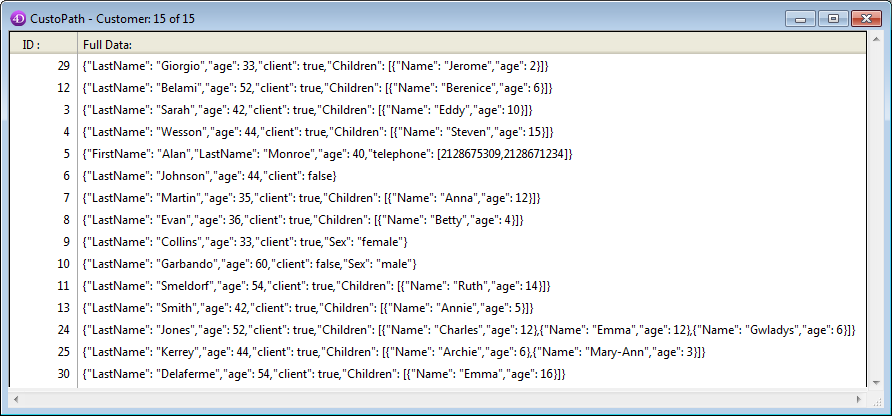
Sie wollen die Datensätze aller Kunden mit zwei oder mehr Kindern erhalten. Dafür schreiben Sie folgenden Code:
QUERY BY ATTRIBUTE([Customer];[Customer]full_Data;"Children.length";>=;2)Wurde die Suche korrekt ausgeführt, wird die Systemvariable OK auf 1 gesetzt.
Die Variable OK wird auf 0 (Null) gesetzt, wenn:
- Der Benutzer im Suchdialog auf die Schaltfläche Abbrechen klickt,
- Die Suche im Modus 'Suchen und Sperren' (siehe Befehl SET QUERY AND LOCK) mindestens einen gesperrten Datensatz gefunden hat. In diesem Fall wird auch die Systemmenge LockedSet aktualisiert.
QUERY SELECTION BY ATTRIBUTE
Struktur der 4D Programmiersprache Objekte
Produkt: 4D
Thema: Suchen
Nummer:
1331
Erstellt: 4D v15
4D Programmiersprache ( 4D v16)
4D Programmiersprache ( 4D v16.1)
4D Programmiersprache ( 4D v16.2)
4D Programmiersprache ( 4D v16.3)













